כיצד לגשת לחשבון אפל שלך
Miscellanea / / November 28, 2021
מצא תשובות ל כיצד לגשת לחשבון אפל אם שכחתי את הסיסמה?כיצד לשנות את סיסמת Apple ID? ממש כאן. נעול מחוץ לחשבון Apple שלך יכול להיות די מרתיע. אפל, לעומת זאת, מספקת לך את ההזדמנות לקבל חזרה גישה באמצעות סדרה של שאלות אבטחה. נלמד זאת ועוד במדריך זה.

תוכן
- כיצד לגשת לחשבון אפל שלך
- הערה לזכור.
- שיטה 1: אפס את שאלות האבטחה של Apple ID
- שיטה 2: שנה את סיסמת Apple ID דרך מזהה דואר אלקטרוני
- שיטה 3: אימות דו-גורמי במכשיר אחר של אפל.
- שיטה 4: פנה לתמיכה של Apple
כיצד לגשת לחשבון אפל שלך
רוב משתמשי אפל אינם מחזיקים רק במכשיר אפל אחד. הם משתמשים במכשיר ה-iOS שלהם במקביל למכשירי Android, Windows או macOS. המערכת האקולוגית של אפל משולבת כל כך היטב, שאתה יכול לסמוך באופן עיוור על המכשירים והשירותים של אפל. החוט המשותף שמחבר את כל מכשירי Apple שלך הוא שלך שם זיהוי של אפל. אתה צריך אותו לכל דבר, החל מגישה ל-Apple Music והורדת תוכן מ-iTunes או מ-App Store ועד לשינוי הגדרות המערכת ב-MacBook שלך. בנוסף, הוא מאובטח במיוחד מכיוון שרק המשתמש החוקי יכול לגשת אליו.
הערה לזכור
חשוב לזכור שבזמן הזנת התשובות לשאלת האבטחה שלך,
סימני פיסוק ואותיות רישיות חשוב. הקפד להקליד את התשובות שלך באותו אופן כפי שעשית בעבר. כמו כן, השתמש בתחביר התשובות שסביר להניח שתזכור. זה יקל הרבה יותר על השאלות בעוד כמה שנים.אבל, מה אם תשכח את סיסמת Apple ID ו/או תשובות לשאלות האבטחה של Apple ID. למרבה המזל, ישנם מספר אמצעים בטיחותיים לכניסה מלאה לחשבון Apple שלך, אם תאבד את הגישה ל-Apple ID שלך. מדד אחד כזה הוא שאלות אבטחה של Apple ID. אפל לא מאפשרת לאף אחד, כולל לבעל המכשיר, לגשת לחשבון שלו ללא אימות מתאים. אז, קרא להלן כדי לתקן לא ניתן לאפס שאלות אבטחה של Apple ID.
שיטה 1: אפס את שאלות האבטחה של Apple ID
אם אתה מקבל הודעה המציינת לא ניתן לאפס את שאלות האבטחה של Apple ID, עליך לאשר את שם המשתמש והסיסמה שלך. במקרה זה, ניסיון להתחבר עם אישורים שגויים עלול להגביל את הגישה שלך ל-Apple ID שלך, וכתוצאה מכך, לכל המערכת האקולוגית של Apple. כאשר אתה נתקל בהודעה זו, נסה את אחד מהפתרונות המפורטים להלן.
אפשרות 1: כשאתה זוכר את ה-Apple ID והסיסמה שלך
1. פתח את ה דף אימות Apple ID.

2. התחברות עם ה-Apple ID והסיסמה שלך.
3. לאחר מכן, לחץ על אבטחה >שנה שאלות.
4. מהתפריט המוקפץ, בחר אפס את שאלות האבטחה שלך ולאחר מכן, בחר אני צריך לאפס את שאלות האבטחה שלי. עיין בתמונה הנתונה לבהירות.

5. א אימייל יישלח למזהה הדוא"ל הרשום שלך.
6. עקוב אחרי אפס קישור כדי לאפס את שאלות האבטחה שלך.
7. בחר שאלות חדשות ומלא את התשובות.

8. לבסוף, לחץ לְהַמשִׁיך & עדכון כדי לשמור שינויים אלה.
קרא גם:כיצד לאפס שאלות אבטחה של Apple ID
אפשרות 2: כשאתה לא זוכר את הסיסמה שלך
1. פתח את ה דף אימות Apple ID בכל דפדפן אינטרנט ב-Mac שלך.
2. הזן את מזהה Apple שלך ולחץ על שכחת ססמא?
3. א דואר אימות יישלח אליכם מזהה דוא"ל רשום.
4. עקוב אחר ההוראות שניתנו ל לאפס את הסיסמה שלך.
5. לאחר מכן, בצע את כל השלבים המפורטים לעיל כדי לתקן לא ניתן לאפס את בעיית שאלות האבטחה של Apple ID.
אפשרות 3: כאשר אתה מחובר במכשיר Apple אחר
אם יש לך מכשיר Apple אחר שכבר מחובר לחשבון Apple שלך, השתמש בו כדי לשנות את המידע שברצונך לשנות או לעדכן. כך תוכל לגשת לחשבון אפל באייפון שלך ולבצע שינויים:
1. לך אל הגדרות אפליקציה באייפון שלך.
2. נְקִישָׁה סיסמה ואבטחה אפשרות, כפי שמוצג.

שיטה 2: שנה את סיסמת Apple ID דרך מזהה דואר אלקטרוני
מה לעשות אם אינך זוכר את התשובות לשאלות קיימות או אינך יכול לאפס שאלות אבטחה של Apple ID? כיצד לפתור אין לנו מספיק מידע כדי לאפס את בעיית שאלות האבטחה שלך כדי לגשת לחשבון Apple שלך. אתה יכול להתמודד עם בעיה זו באמצעות שיטה זו, באופן הבא:
1. לך ל... שלך העדפות מערכת ולחץ על שם זיהוי של אפל, כפי שמוצג מטה.
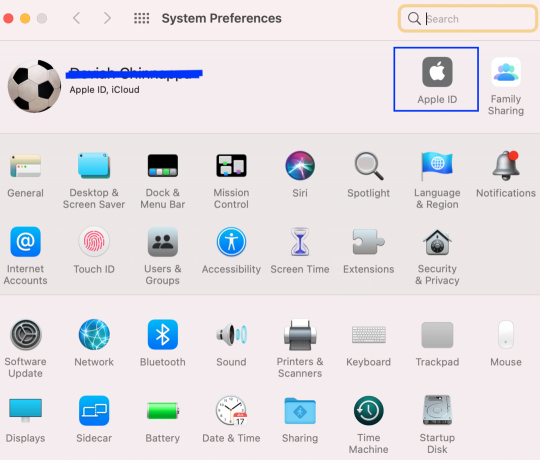
2. לאחר הזנת Apple ID שלך, לחץ על שכחת Apple ID או סיסמה.

3. פתח את ה אפס קישור נשלח למזהה הדוא"ל הרשום שלך.
4. שנה Apple ID סיסמה וקבל גישה למזהה Apple שלך.
5. לאחר מכן, אתה יכול תיקון Apple ID לא יכול לאפס שגיאת שאלות אבטחה על ידי בחירת קבוצה חדשה של שאלות ותשובות.
קרא גם:אימות דו-גורמי של Apple ID
שיטה 3: אימות דו-גורמי במכשיר אחר של אפל
אם אין לך גישה למזהה הדוא"ל הרשום שלך אבל אתה כבר מחובר למזהה Apple שלך במכשיר אחר, אתה יכול להשתמש בתכונת אימות דו-גורמי של אפל. אתה יכול להפעיל אימות דו-גורמי ב-iPhone, iPad או iPod touch שלך הפועל על iOS 9 ואילך, ואפילו על שלך Mac עם מערכת הפעלה OS X El Capitan ואילך.
1. לך ל העדפות מערכת ב-Mac שלך.
2. לחץ על שם זיהוי של אפל, ולאחר מכן לחץ על סיסמה ואבטחה, כפי שמוצג.
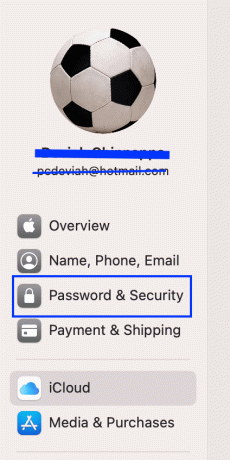
3. הפעל את המתג אימות דו-גורמי, כפי שמתואר להלן.

4. א קוד אימות יישלח למכשיר שלך שכבר מחובר באמצעות אותו Apple ID.
5. בדרך זו, אתה יכול לעקוף בדיקות אחרות ולתקן ישירות לא יכול לאפס את בעיית שאלות האבטחה של Apple ID.
שיטה 4: פנה לתמיכה של Apple
אם אתה מוצא את עצמך במצב מצער של שכחת את הסיסמה שלך, תשובות לאבטחה שאלות, מזהה אימייל רשום בלתי נגיש, ולא מחובר לשום מכשיר אחר, האפשרות היחידה שלך היא לעשות זאת איש קשר תמיכה של אפל.
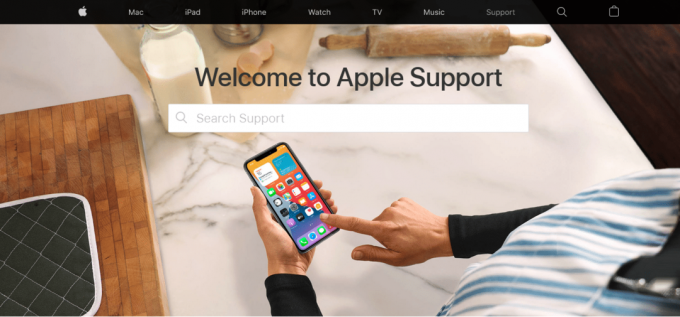
צוות התמיכה של אפל יעיל ועוזר במיוחד ואמור לעזור לך לתקן אי אפשר לאפס את בעיית שאלות האבטחה של Apple ID תוך זמן קצר. לאחר מכן תוכל לגשת לחשבון Apple שלך ולשנות את סיסמת Apple ID שלך.
שאלות נפוצות (שאלות נפוצות)
שאלה 1. כיצד אוכל לאפס את ה-Apple ID שלי ללא דוא"ל או שאלות אבטחה?
אתה יכול לאפס את ה-Apple ID שלך ללא הדוא"ל או שאלת האבטחה על ידי הגדרה אימות דו-גורמי במכשיר שכבר מחובר באמצעות אותו Apple ID.
שאלה 2. מה לעשות אם שכחת את התשובות לשאלות האבטחה של Apple ID?
כיצד להתמודד עם שאלת אבטחה של Apple ID שנשכחה תלוי באיזה מידע אתה יכול לזכור ולגשת אליו.
- עליך להיכנס לחשבון Apple שלך באמצעות מזהה אפל וסיסמה כדי לבצע שינויים כלשהם בחשבונך.
- אם יש לך גישה למזהה הדוא"ל הרשום שלך, תוכל לאפס את הסיסמה שלך באמצעות א אפס קישור נשלח למזהה האימייל הזה.
- לחלופין, אתה יכול להגדיר אימות דו-גורמי במכשיר אחר מחובר עם אותו Apple ID.
- אם שום דבר לא עובד, צור קשר תמיכה של אפל לעזרה.
מוּמלָץ:
- כיצד לתקן הודעות שלא עובדות ב-Mac
- תקן את התחממות יתר של האייפון ולא נדלק
- תקן מכשיר המחובר למערכת אינו פועל
- כיצד לתקן הודעת אזהרת וירוס אפל
אנו מקווים שהצלחת לגשת לחשבון Apple שלך ושנה פרטים במכשיר ה-Mac שלך בעזרת המדריך המועיל והמקיף שלנו. ספר לנו איזו שיטה עבדה עבורך. אם יש לך שאלות או הצעות כלשהן, שחרר אותן בקטע התגובות.



